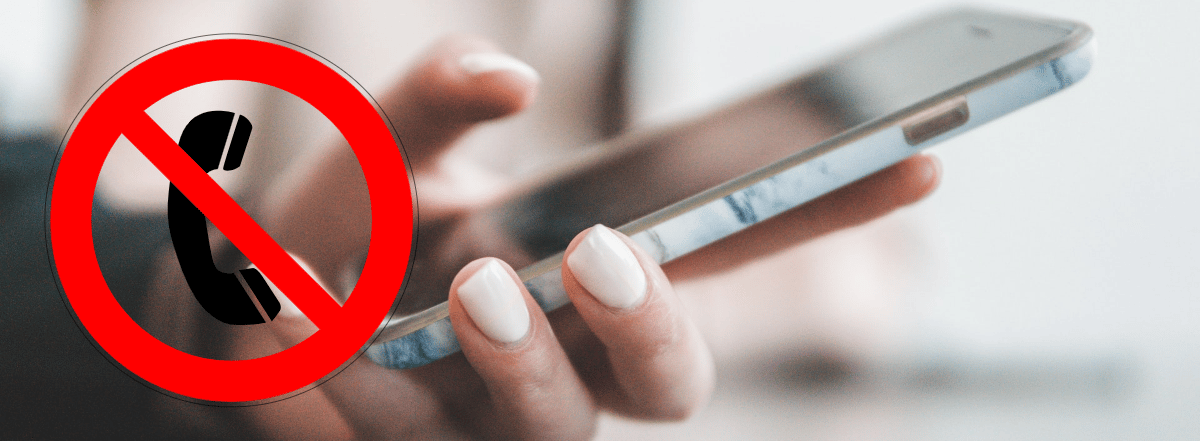
Häireteadete, sõnumite ja kõnede teatamine on kaasaegsetes telefonides üha sagedasem, nii et mitu korda turvakaalutlustel või muudel isiklikel põhjustel, kasutajad peavad android-seadmes blokeerima kõik sissetulevad kõned ja neil on raske mitte teada kõige sobivamat protseduuri.
See operatsioonisüsteem on üks populaarsemaid maailmas, kuna seda on selliste teemade jaoks üsna lihtne kasutada. Artiklis vastame kuidas blokeerida kõik kõned või konkreetne kõne Android-telefonist. Selle konfiguratsioon ei tohiks seda ülesannet takistada.
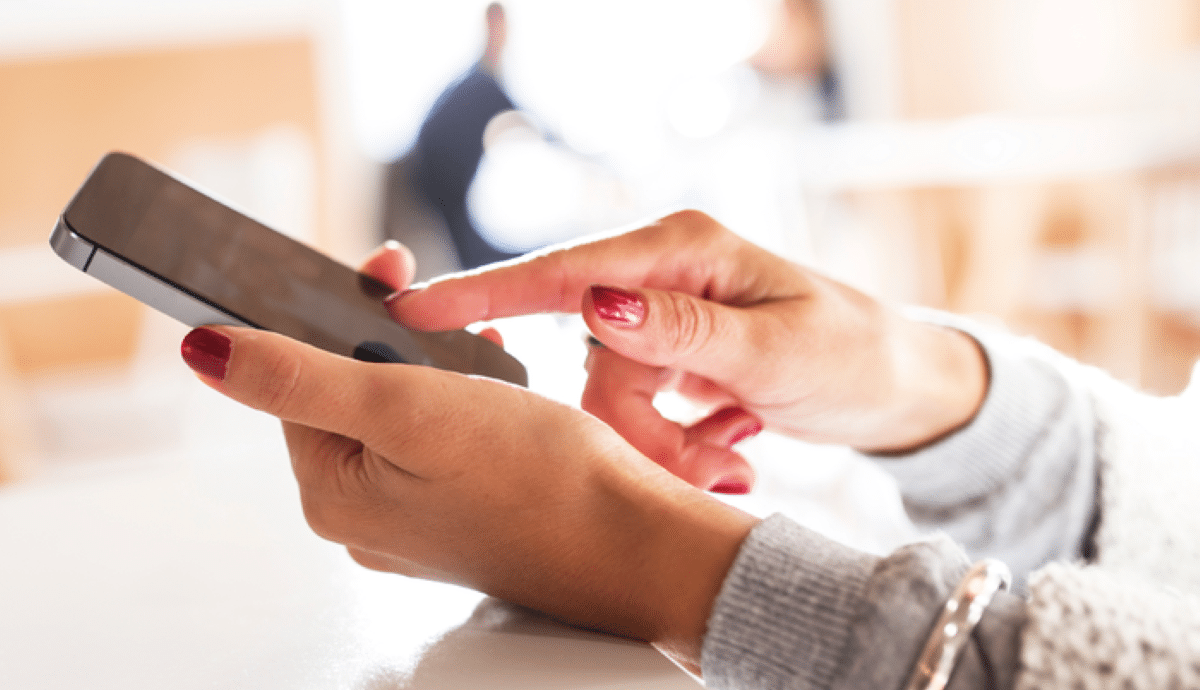
Õppige Androidis kõnesid blokeerima
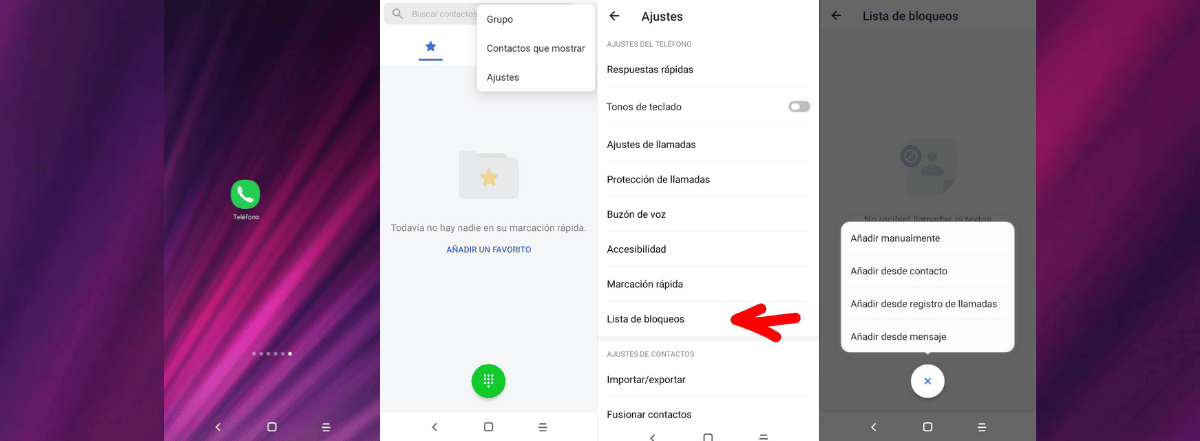
Sõltuvalt seadme versioonist või mudelist on Androidis kõigi sissetulevate kõnede blokeerimiseks kolm väga tõhusat meetodit:
Blokeeri kõned operatsioonisüsteemis Android 8.1 või Android 9.0
Nende Androidi versioonide puhul peate tegema ainult järgmised toimingud.
- Avage seade.
- Otsige üles ja koputage telefonirakendust, mida tavaliselt kasutate helistamiseks (sellel on tavaliselt ikoon, nagu Vastuvõtja telefon, ja see asub kiiresti avakuva allservas).
- Kui olete sees, peate vajutama ekraani paremas ülanurgas asuva kolme vertikaalse punkti ikooni, mis kuvab hüpikmenüü.
- Kui menüü avaneb, valige "Kõne seaded".
- Seejärel puudutage valikut "kõned", et avada "Kõne piirang"põhjas.
- Seal tuleb vajutada kastile "Kõik kõned", ilmub linnuke ja telefon palub sisestada koodi.
- Sisestatakse 4-kohaline kood, selle puudumisel on kaks võimalust: proovige sisestada 0000 ja kui see ei tööta, helistage teenusepakkujale, kes aitaks koodi kätte saada.
- Kui kood on sisestatud, klõpsake "OK" ja seega on kõik sissetulevad kõned blokeeritud.
Kui on aeg kõnede blokeering tühistada, minge tagasi varem valitud märkeruudu juurde ja tühjendage see.
Blokeerige Samsung Galaxy kõned
Kõigi kõnede blokeerimiseks Samsungi seadmes tehke järgmist.
- Avage seade.
- Otsige üles ja puudutage rakendust „Seaded” või leidke see ekraani allosas asuvalt kiirribalt.
- Kui olete sisenenud, peate valima kõlariikooniga tähistatud heli ja vibratsiooni, kerima alla ja libistama lülitit valiku "Ära sega" kõrval, mis vaigistab automaatselt kõik hoiatused ja kõned.
- Soovi korral kohandada, millised kõned blokeerida ja millised mitte, sisenege seadete menüüsse, et valida „Luba erandid” ja määrata kõned, märguanded ja sõnumid, mis võivad telefoni siseneda.
Teine lihtne viis luku aktiveerimiseks on Samsung Galaxy otsetee kasutamine. Kiire juurdepääsuikoonide kuvamiseks piisab vaid kahe sõrmega ekraani ülaosast alla libistamisest, ikooni „Ära sega” valimiseks ja ongi valmis.
Mõnes Android 10 versioonis (olenevalt tootjast) on saadaval ka valik "Ära häiri", mis täidab sama funktsiooni. Ainus probleem on selles, et te ei saa määrata, milliseid konkreetseid kõnesid ignoreerida ja milliseid mitte.
Blokeerige kõned Google Pixelis
Google'i telefonide puhul oleks protseduur järgmine:
- Avage seade.
- Otsige üles ja puudutage rakendust „Seaded” või leidke see ekraani allosas asuvalt kiirribalt.
- Puudutage jaotist "Heli", mis kuvatakse konfiguratsioonimenüü teise valikuna ja mille ikoon on kõlari ikoon.
- Kui olete sees, valige "Ära sega", mis asub telefoni heliseadetes heliribade all.
- Kerige alla ja klõpsake nuppu "Aktiveeri kohe", mis on tähistatud sinise nupuga "Ära sega" all, mis aktiveeritakse kohe.
- Kuna tegemist on Google'i seadmete täiustatud versiooniga, saate menüüs "Ära segada" vajadusel kohandada häireid, kõnesid või sissetulevaid sõnumeid, kui soovite konkreetsele kontaktile erandi rakendada.
Kui kõnede blokeerimine Androidis on ainult teatud aja jooksul Ainus asi, mida on vaja, on valida "Kestus" ja seejärel määrata seadmele ajavahemik, mille jooksul režiim "Ära sega" aktiivseks jääb, nii lihtne see ongi.
Lõpuks sissetulevate kõnede või sõnumite taasblokeerimiseks peate lihtsalt uuesti sisestama "Heli" ja keelama ikooni "Ära sega".
Need olid kolm meetodit, mis hõlmavad paljusid Androidi versioone või konkreetseid mudeleid kõnede blokeerimiseks.